În acest tutorial vei învăța cum să folosești eficient neonuri într-o scenă detaliată de metrou în Cinema 4D. În primul rând, vom analiza scena fără iluminat pentru a descoperi unde și ce surse de lumină sunt necesare. Apoi, vom adăuga o sursă de lumină fizică care aduce o diminuare quadratică inversă și umbrire pe suprafețe. Pas cu pas, vei învăța cum să ajustezi și să poziționezi sursa de lumină pentru a crea atmosfera perfectă pentru scena ta.
Principalele concluzii
- Evaluarea anterior a luminii din scenă pentru a identifica surse de lumină potrivite.
- Folosirea unei surse de lumină fizică pentru setări realiste.
- Ajustarea intensității luminii, culorii și unghiului de radiație pentru starea de spirit corectă.
Ghid pas cu pas
Revizuirea scenei fără lumină
Înainte de a începe să plasezi luminile, este important să reprezinți scena fără lumină. Aceasta îți oferă o idee despre cum arată reflexiile și suprafețele din fundal. Randează scena și vei obține o vedere clară asupra zonelor care trebuie iluminate.

Adăugarea primei surse de lumină
Începi cu plasarea primei surse de lumină deasupra intrării în metrou. Acestea ar trebui de obicei să fie tuburi neon ascunse sub un capac din sticlă mată. Alege o sursă de lumină fizică, deoarece oferă din start toate setările necesare pentru umbre.
Rotirea și ajustarea sursei de lumină
Sursa de lumină fizică trebuie să fie înclinată în direcția corectă începând. Accesează coordonatele și setează unghiul la 180°. Acum lampa va emite lumină doar în direcția dorită de tine.
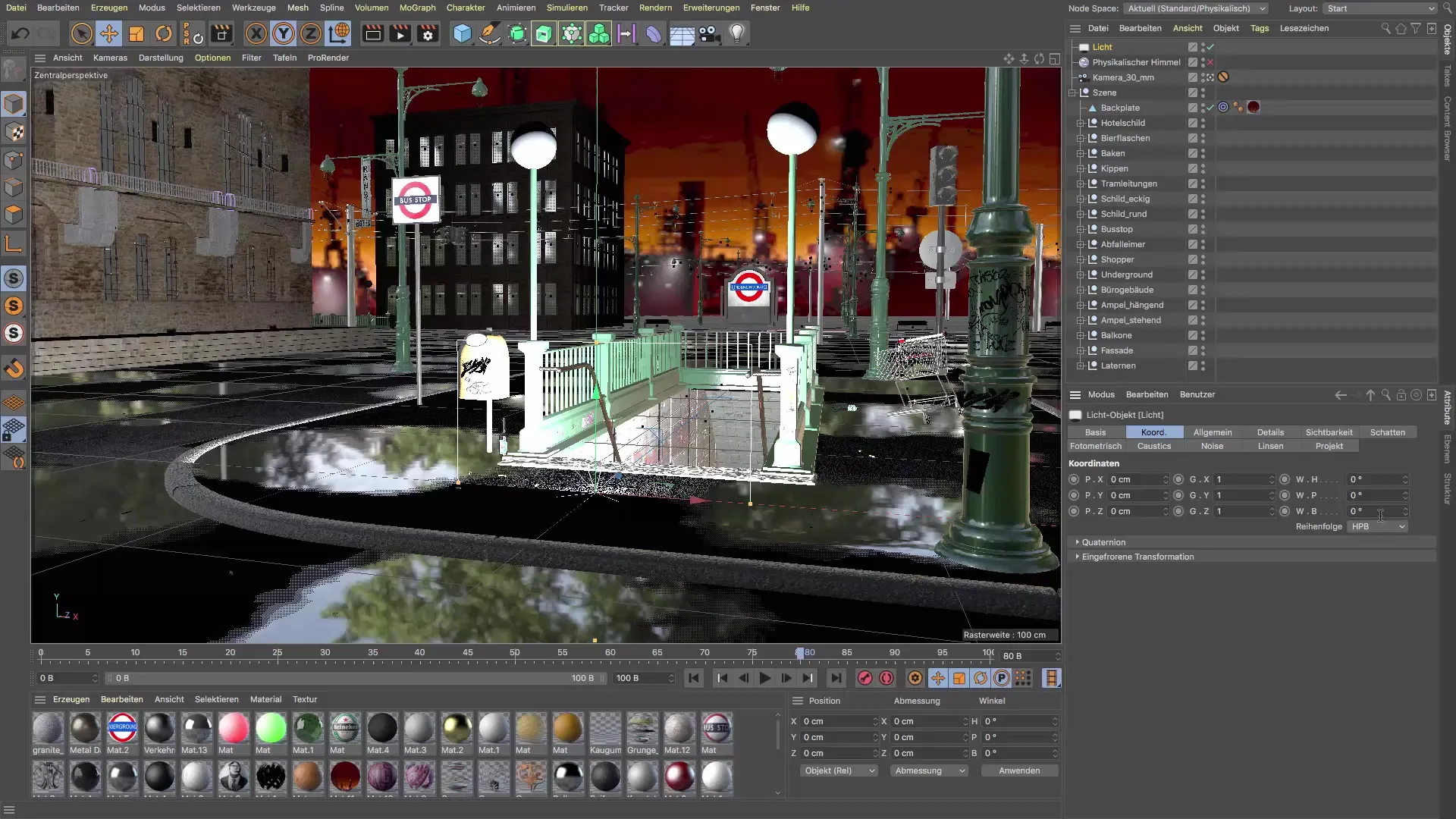
Scalarea și poziționarea sursei de lumină
După rotire, e vremea să scalezi sursa de lumină. Fă-o mai subțire și mut-o în poziția de care ai nevoie. Asigură-te că nu este plasată prea aproape de pereți, astfel încât lumina să fie distribuită eficient în cameră.
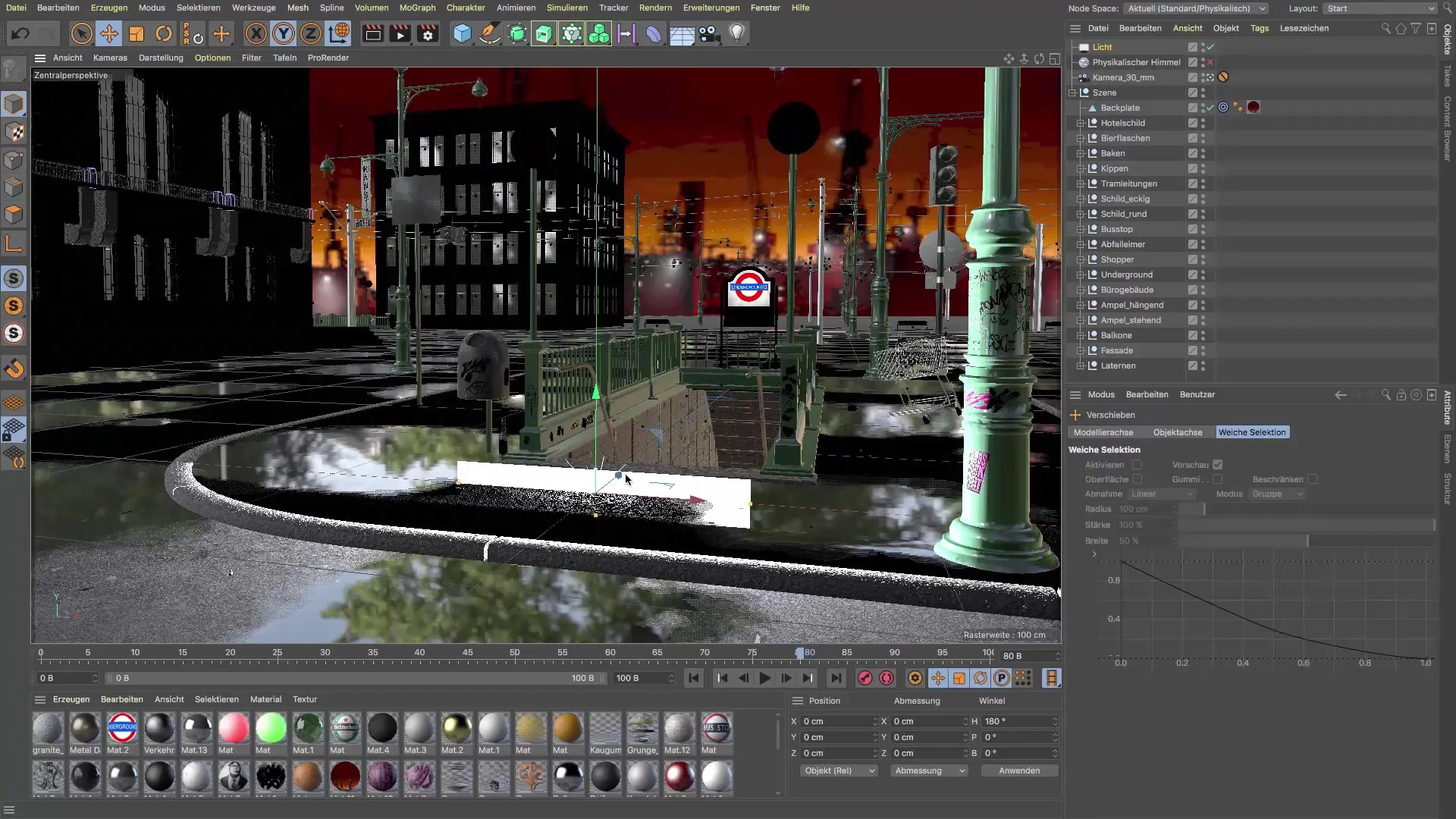
Ajustarea intensității și culorii luminii
Accesează pagina generală a sursei de lumină și începe să ajustezi culoarea și intensitatea. O luminozitate ușor verzuie poate adăuga un plus de atmosferă. Când crești intensitatea luminii, fii atent să nu depășești 65% pentru a evita o luminozitate excesivă.
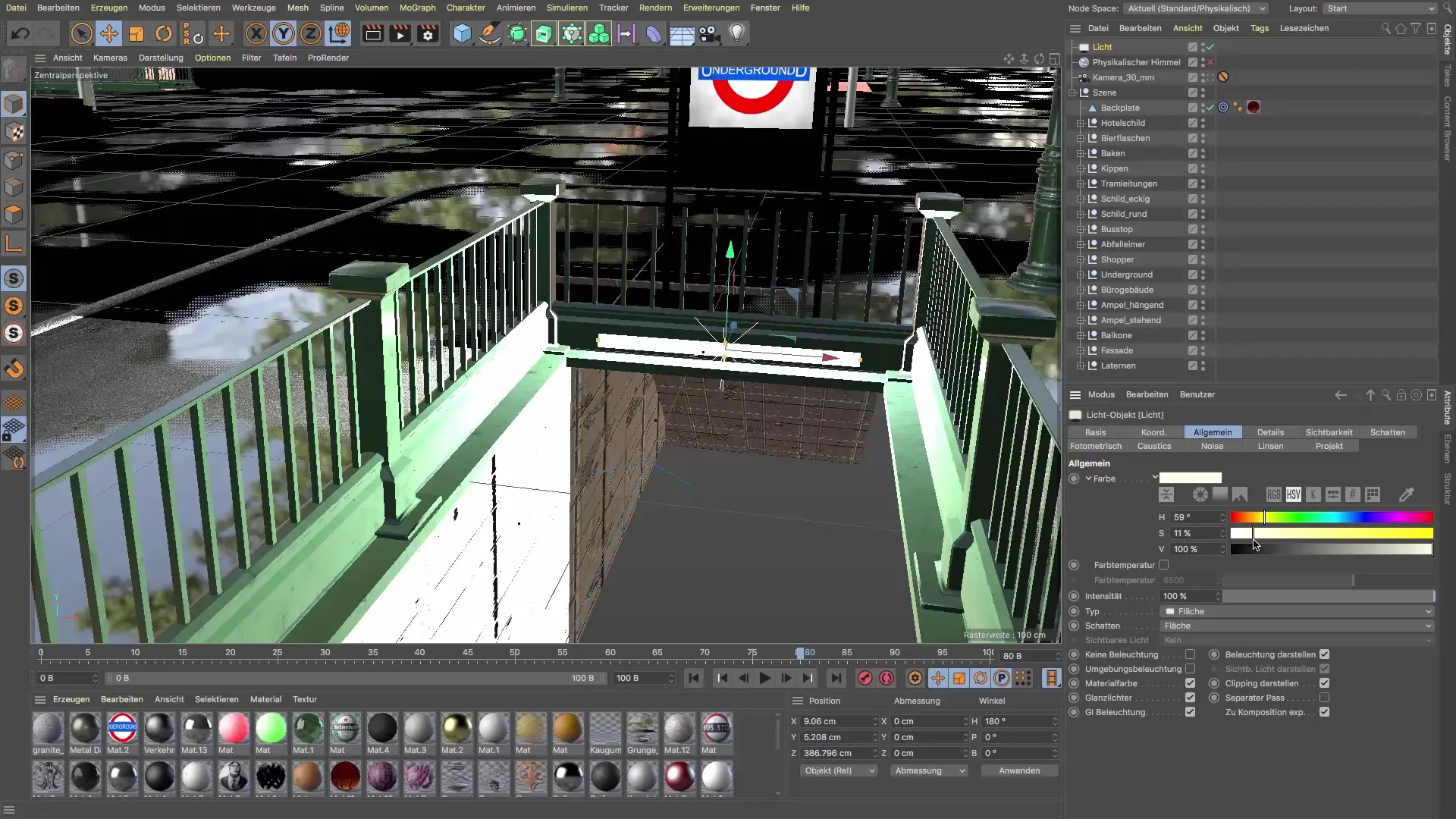
Ajustarea setărilor de randare
Înainte de a efectua prima randare de test, accesează setările de randare. Dezactivează opțiunea pentru Subpolygon Displacement pentru a reduce timpul de randare.
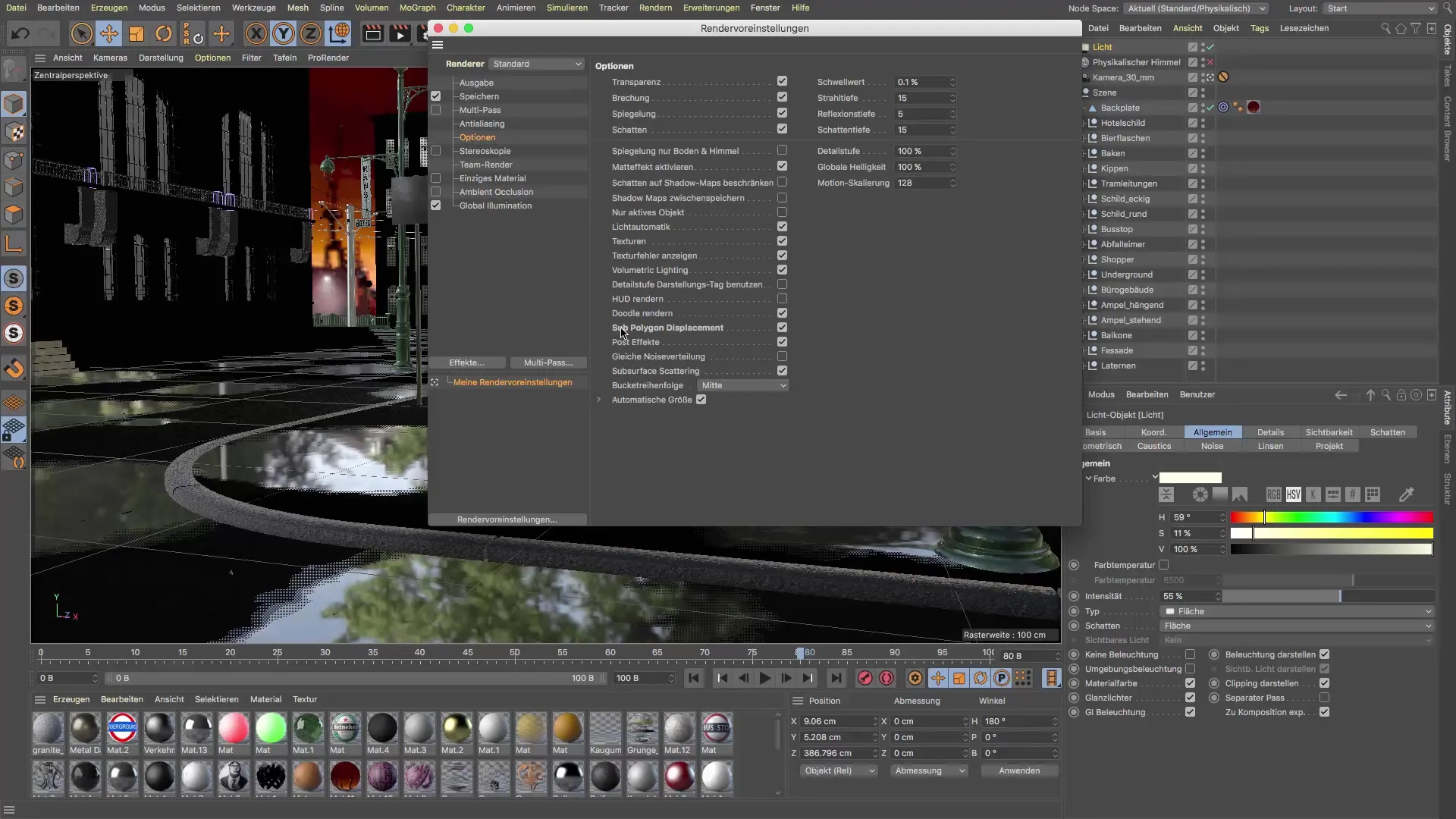
Primul test de randare
Acum efectuează un prim test de randare pentru a vedea cum funcționează lumina pe cale. Fii atent câtă lumină cade pe trotuar și dacă are un efect plăcut.
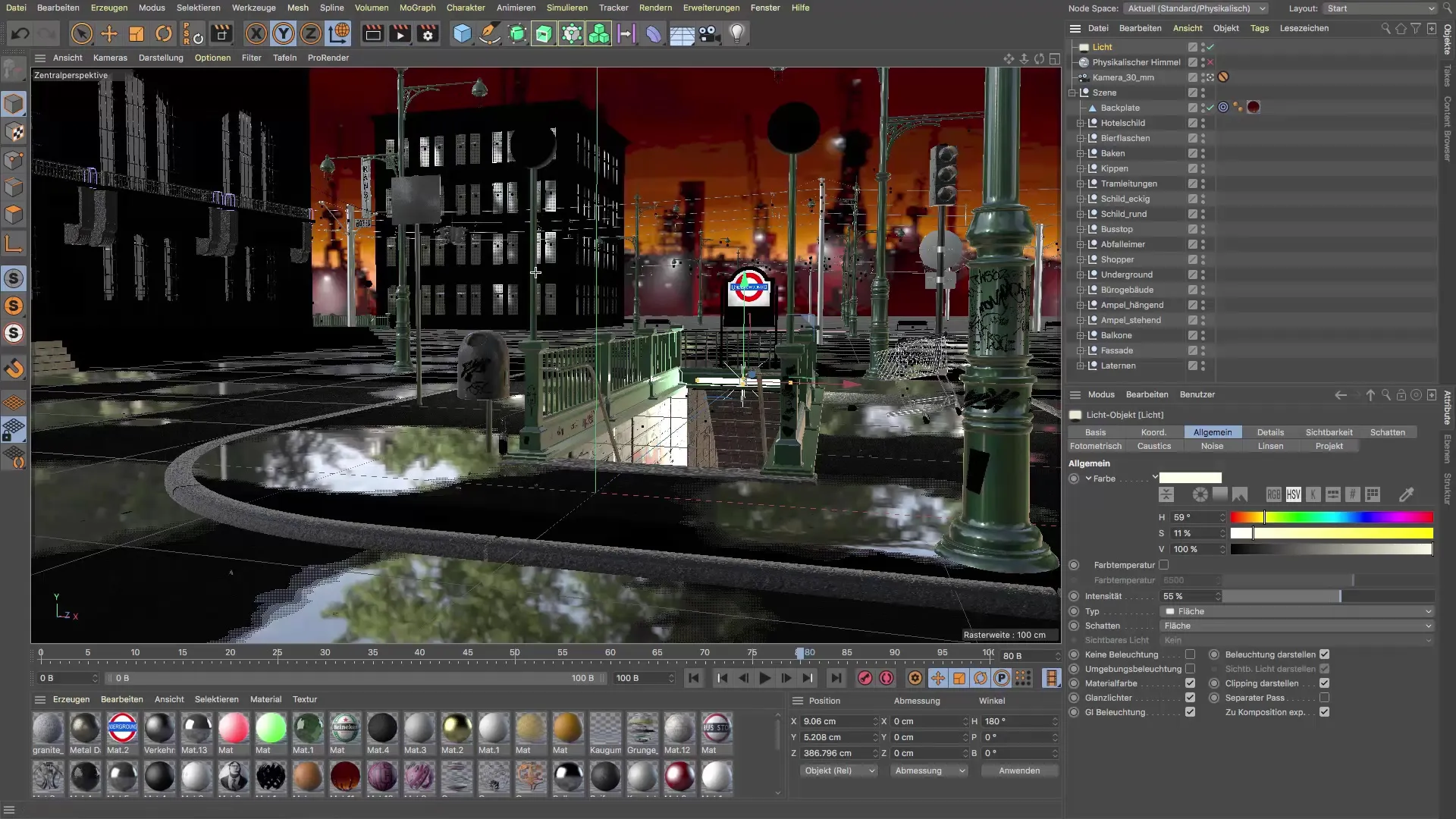
Ajustarea unghiului razei de lumină
Selectează din nou sursa de lumină și accesează detaliile. Aici poți ajusta unghiul de radiație pentru a obține o distribuție mai realistă a luminii. Redu unghiul de la 180° la 120° pentru a te asigura că mai puțină lumină radiază în sus.
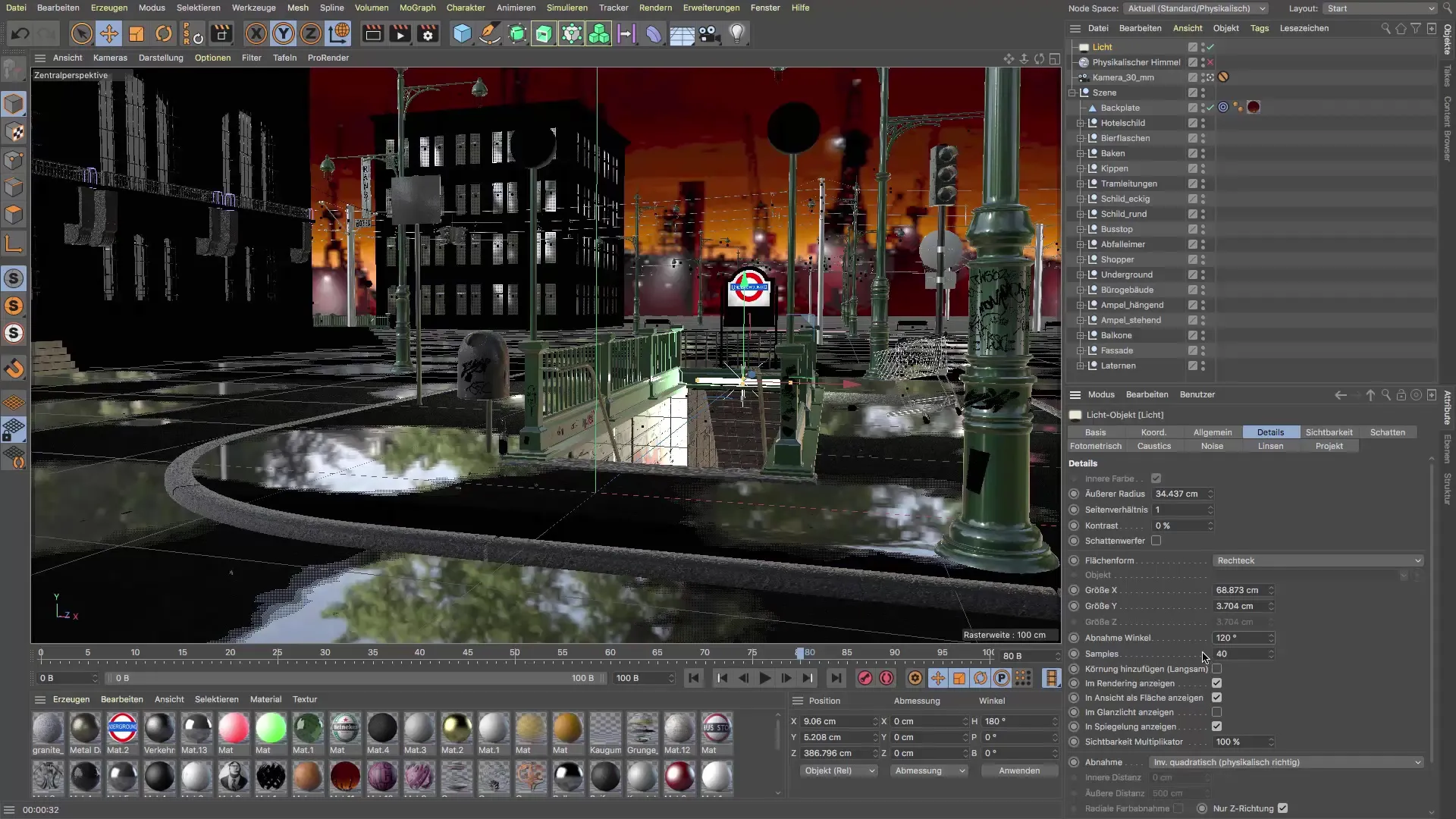
Optimizări fine
Nu este vorba despre a face scena excesiv de luminoasă, ci despre a accentua lumina. Mai puțină intensitate poate avea un efect mai mare aici. Verifică lumina și ajustează intensitatea după cum este necesar pentru a obține rezultatul dorit.
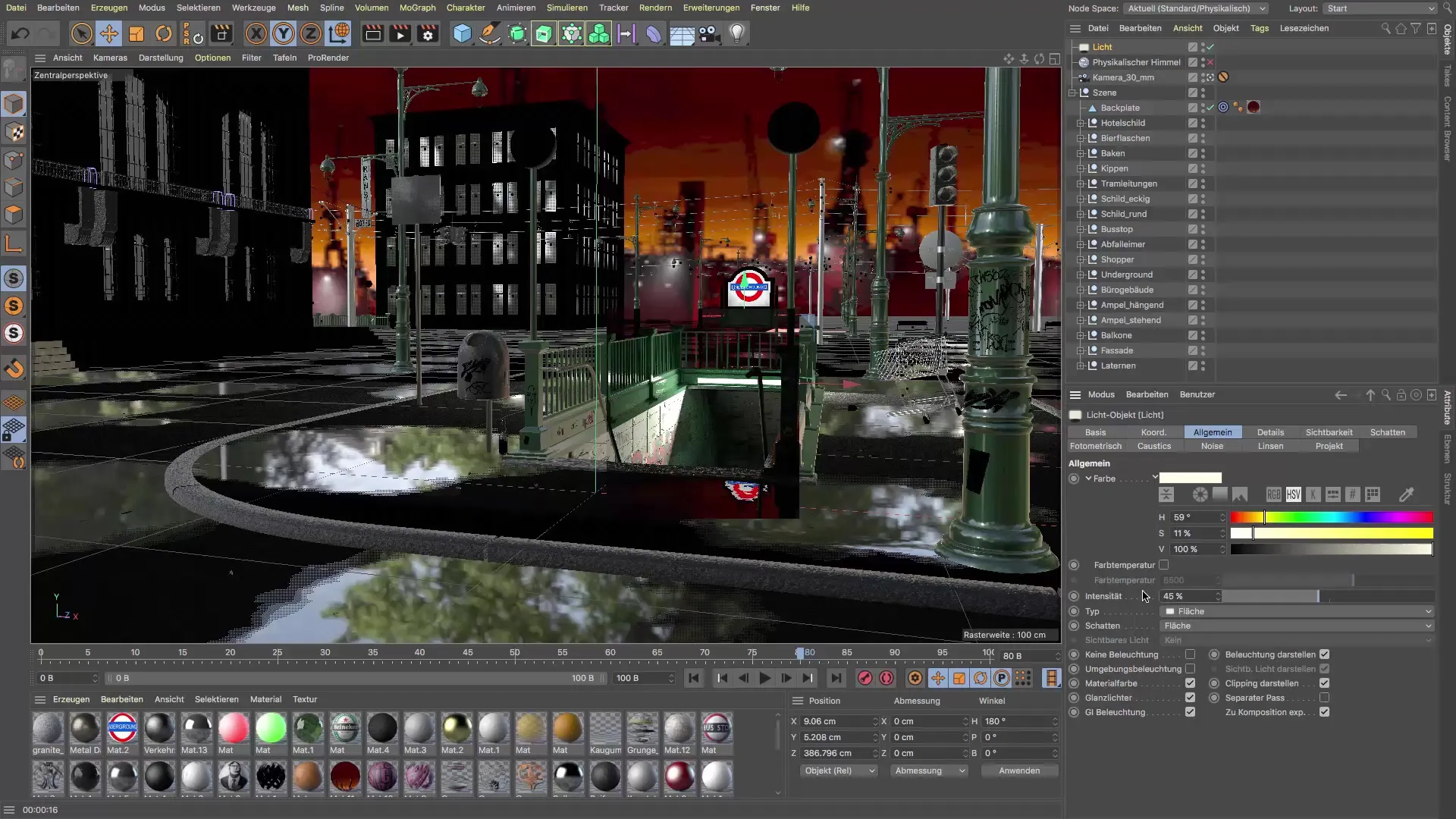
Rezumat – Neonuri în Cinema 4D: Un tutorial pas cu pas
În acest tutorial, ai învățat cum să creezi o atmosferă misterioasă și impresionantă în scena ta de metrou în Cinema 4D prin plasarea și ajustarea cu scop a neonurilor. Analizând mai întâi mediul fără lumină și adăugând treptat surse de lumină, poți controla cu precizie designul scenei tale.
Întrebări frecvente
Cum pot schimba culoarea luminii în Cinema 4D?Poti ajusta opțiunea de culoare în setările generale ale sursei de lumină.
De ce ar trebui să folosesc o lumină fizică în loc să o lumină de suprafață?O lumină fizică oferă setări standard pentru umbre și diminuarea luminii, facilitând configurarea.
Cum pot reduce timpul de randare pentru un test de randare?Dezactivează opțiunea Subpolygon Displacement în setările de randare.


